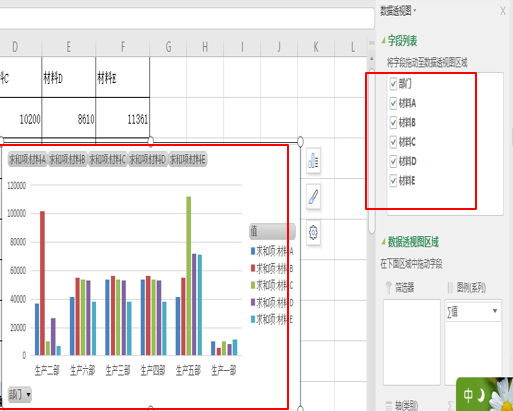本教程适用版本:WPS 365 点击免费使用
经常使用WPS表格的小伙伴们都知道,在WPS表格中隐藏着很多的功能,我们的使用率也只不过是百分之三十,大部分功能我们都不太会用,比如插入数据透视图,小伙伴们平时基本不用,也不会用。下面我们就来给大家讲讲如何使用这种功能。
 插入数据透视图
首先,我们打开一个WPS表格,选择插入菜单栏下的数据透视表,如图1
图 1
插入数据透视图
首先,我们打开一个WPS表格,选择插入菜单栏下的数据透视表,如图1
图 1
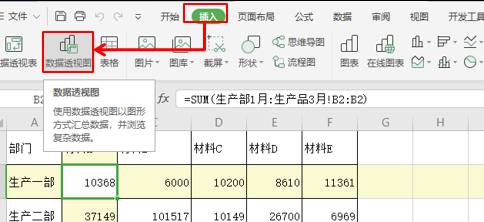 >>点击了解企业级方案
系统弹出创建数据透视图窗口,我们可以用鼠标拖动的方式选择单元格区域,这里默认的是全部表格,放置数据透视图的位置,我们也可以根据自己的需要选择在现有表格中或者在新工作表中,如图2
图 2.
>>点击了解企业级方案
系统弹出创建数据透视图窗口,我们可以用鼠标拖动的方式选择单元格区域,这里默认的是全部表格,放置数据透视图的位置,我们也可以根据自己的需要选择在现有表格中或者在新工作表中,如图2
图 2.
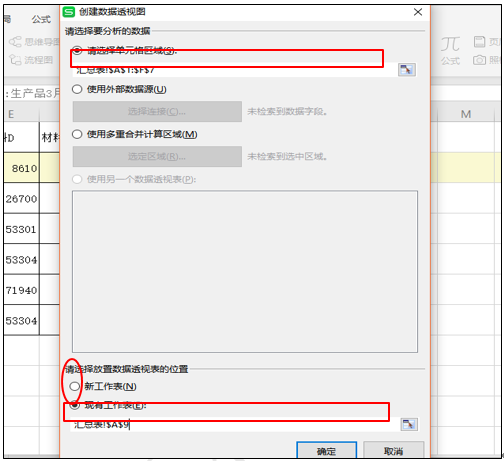 >>点击了解企业级方案
回到页面后,我们会发现屏幕右边多出了一个数据透视图小窗口,我们可以选择里需任何的字段做数据透视图,选择后,这些数据的透视图就会自动出现在页面中,如图3
图 3
>>点击了解企业级方案
回到页面后,我们会发现屏幕右边多出了一个数据透视图小窗口,我们可以选择里需任何的字段做数据透视图,选择后,这些数据的透视图就会自动出现在页面中,如图3
图 3